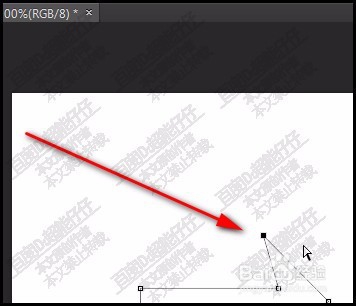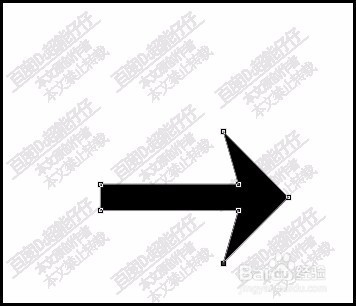在PS里如何修改箭头的形状
1、在自定形状面板中,选择箭头形状,模式设置为路径在画布中绘制一个箭头出来。
2、可以看到这个箭头路径,不同于常规的箭头, 这个箭头的头部分这里不是完成尖角的
3、接下来,我们要把上图中红圈内的部分给修改为尖角样式。那么,我们就选择:直接选择工具,
4、鼠标点击锚点,如下图所示,选中这个锚点。只有选中了锚点才能进行下一曰搬嚏嘀步的操作。这个锚点被选中后,呈黑色方块形状。
5、然后,按键盘的向右方向键,移动锚点到右侧的这个锚点。使两个锚点重合在一起。
6、鼠标再移到下面这个锚点,选中此锚点。同样,按键盘向右方向键,把锚点移到右边的锚点,重合在一起。
7、那么,现在,箭头已修改了形状,接着,再给箭头填充颜色。
声明:本网站引用、摘录或转载内容仅供网站访问者交流或参考,不代表本站立场,如存在版权或非法内容,请联系站长删除,联系邮箱:site.kefu@qq.com。
阅读量:43
阅读量:74
阅读量:78
阅读量:60
阅读量:85